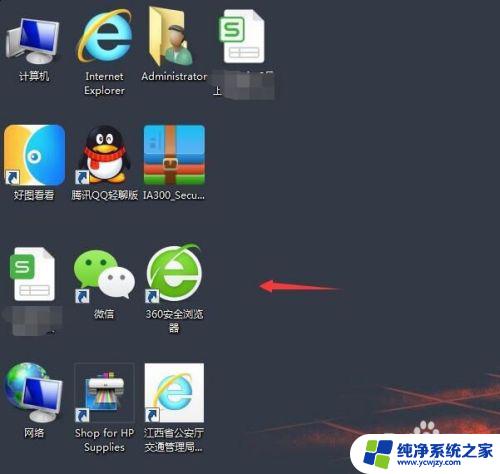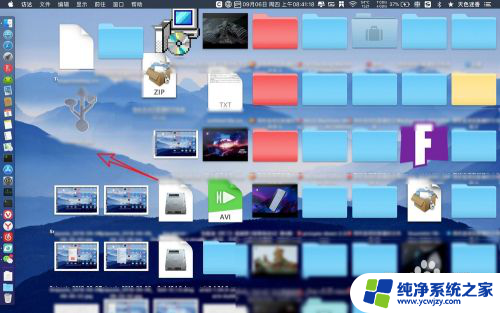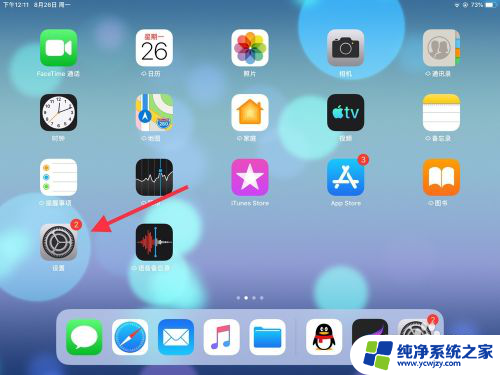手机桌面上的图标怎么调大小 如何调整手机桌面图标大小
更新时间:2024-01-26 15:08:41作者:xiaoliu
如今手机已经成为人们生活中不可或缺的一部分,随着科技的不断进步,手机的功能越来越丰富多样,让人们可以轻松地处理各种事务。而手机桌面上的图标则是我们使用手机时最直观的入口之一。有时候我们可能会发现手机桌面上的图标大小不太合适,要么太小看不清,要么太大占用了太多的屏幕空间。如何调整手机桌面图标的大小呢?在本文中我们将会详细介绍手机桌面上的图标如何调整大小的方法,帮助大家更好地使用手机。
方法如下:
1.在手机上进入点击并且进入设置选项里面进行设置

2.接下来找到《显示和亮度》这一项,点击进入
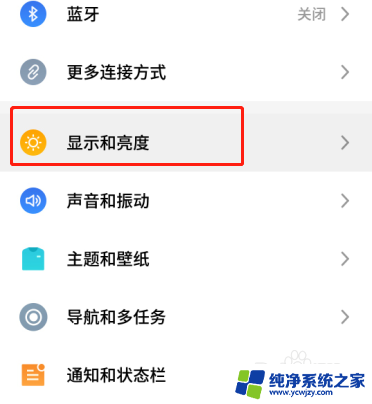
3.然后找到《显示字体和大小》项,继续点击进去设置图标大小
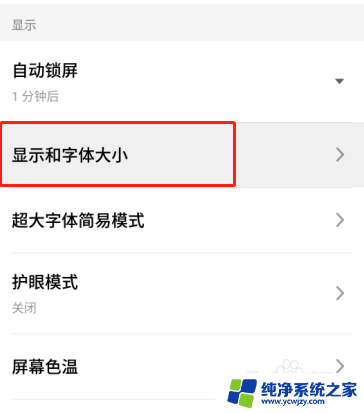
4.这里可以看到图标的大小默认是中等,其余的还有“大”和“小”进行设置
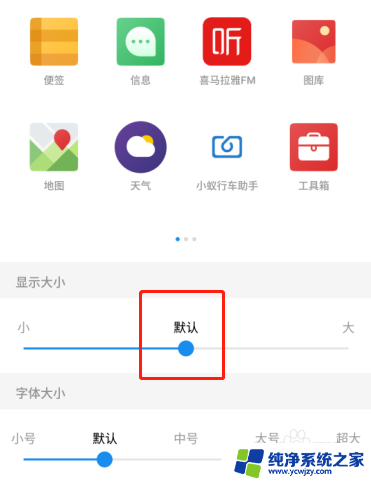
5.设置小的图标,可以看上面的演示效果
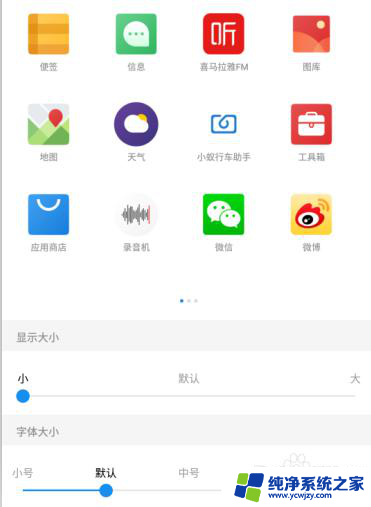
6.设置为大图标,显示的内容变少,但是图标变大
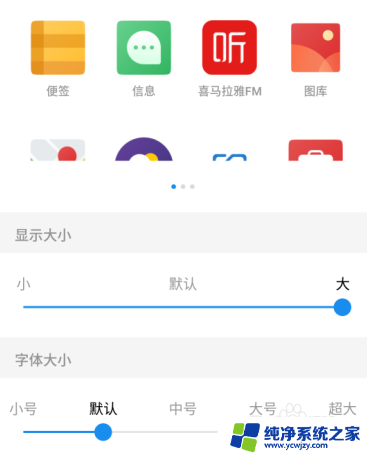
以上就是手机桌面上的图标如何调整大小的全部内容,如果您遇到相同的问题,可以参考本文中介绍的步骤来进行修复,希望对大家有所帮助。